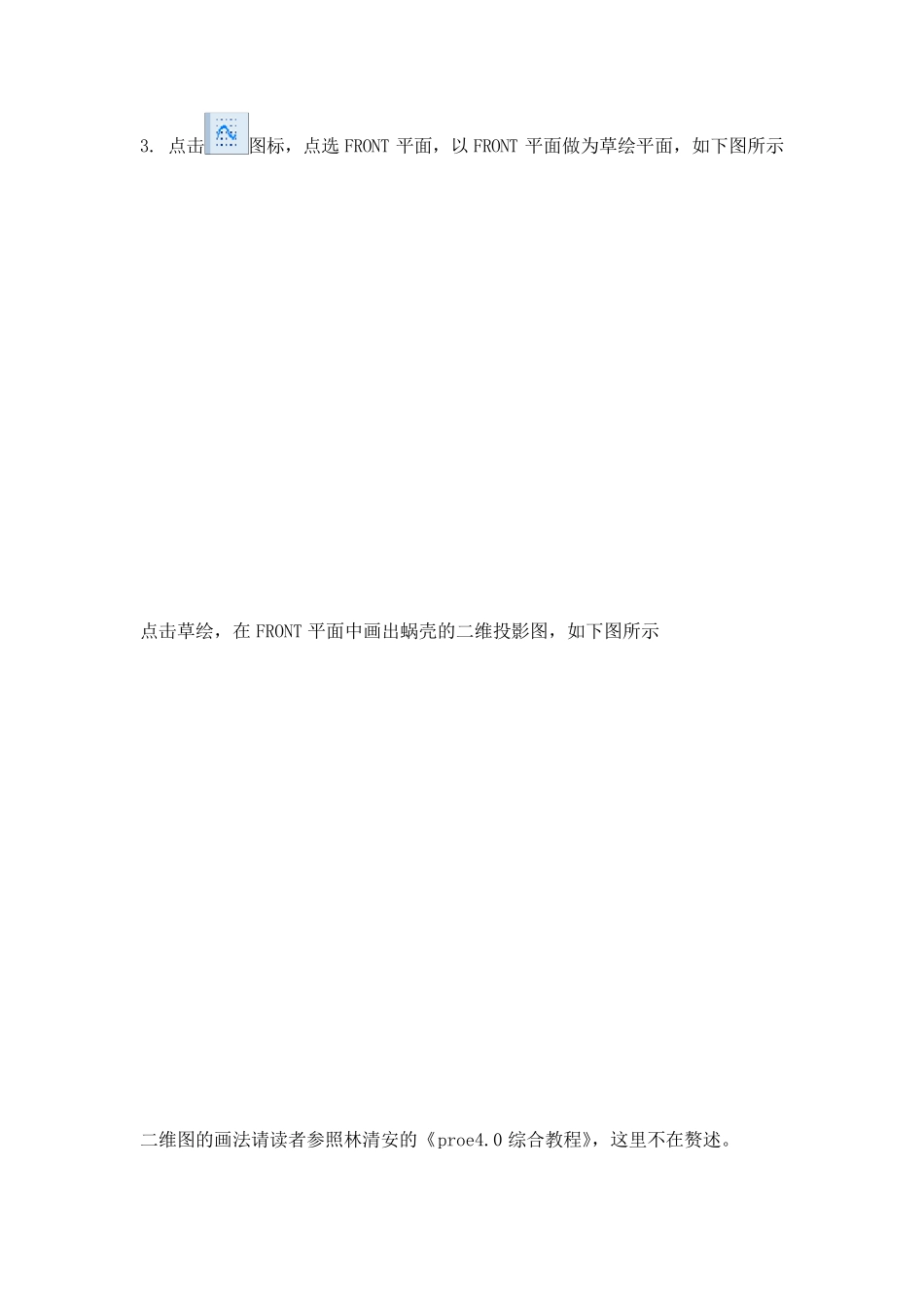蜗壳PROE 画法 1. 打开PROE.exe,新建一零件特征,如下图所示 2. 点击创建基准轴图标,点选空间坐标系的 Z 轴,创建以 Z 轴作为参照的基准轴,如下图所示 3. 点击图标,点选FRONT 平面,以FRONT 平面做为草绘平面,如下图所示 点击草绘,在FRONT 平面中画出蜗壳的二维投影图,如下图所示 二维图的画法请读者参照林清安的《proe4.0 综合教程》,这里不在赘述。 4. 蜗壳的二维投影图画完以后,做出蜗壳的一到八断面与基圆的交点,方面以后做扫描混合的时候用,点击图标,创建蜗壳的一到八断面与基圆的交点,方法如下图所示 依次创建出所需要的八个交点,如下图所示 5. 绘制第二断面到第八断面的扫描引导线,实际上是基圆的点 PNT1 到点 PNT7那段,所绘制的引导线如下图所示 6. 点击扫描混合图标,创建曲面图标,点击上图所绘制的引导线,如下图所示 点击中的截面菜单,出现如下图所示的对话框 鼠标单击PNT1,激活该对话框,旋转改为90 度,对话框如下图所示 点击上图的草绘,进入二维的草绘状态,画出第二断面形状,所绘制的断面形状如下图所示(应注意在绘制后面的断面形状时,应保证绘图的起始点与绘图的方向相一致,以免扫描混合时出现扭曲的状态) 第二断面绘制完成后,点击确定图标,选择下图中的插入图标 按照上述的方法,依次绘制出剩余的几个断面,最后得到的形状如下图所示 7. 创建第九断面所在平面,如下图所示 利用草绘工具,进入刚创建的平面,草绘出如下图形 其中垂直线所对应部分为上图红线所示部分,创建完成后,点击确定图标,绘制完成后图形如下所示 点击基准坐标系工具图标,创建如下图所示的CSO 参考坐标系,如下图所示 利用蜗壳水力模型图上的第九断面数据,利用偏移坐标系工具,选择上一步创建的CSO 参考坐标系,利用圆柱坐标系,将第九断面所对应的点的数据输入,如下图所示 利用插入基准曲线工具,选择上一步所创建的点,所得到的图形如下 点击草绘工具,选择第九断面所在平面为草绘平面,绘制出第九断面形状,如下图所示 利用相同的方法绘制出第十断面的形状,所绘第十断面的形状如下图所示 创建蜗壳出口平面,如下图所示 以蜗壳出口平面为草绘平面,创建出蜗壳出口形状,如下图所示 8. 点击草绘工具,选择FRONT 平面为草绘平面,绘制引导线1,如下图所示 重复上述操作,绘制出引导线2,如下图所示 9. 草绘完第九、第十和出口断面以及 2 段引导线后,利用边界混合工...